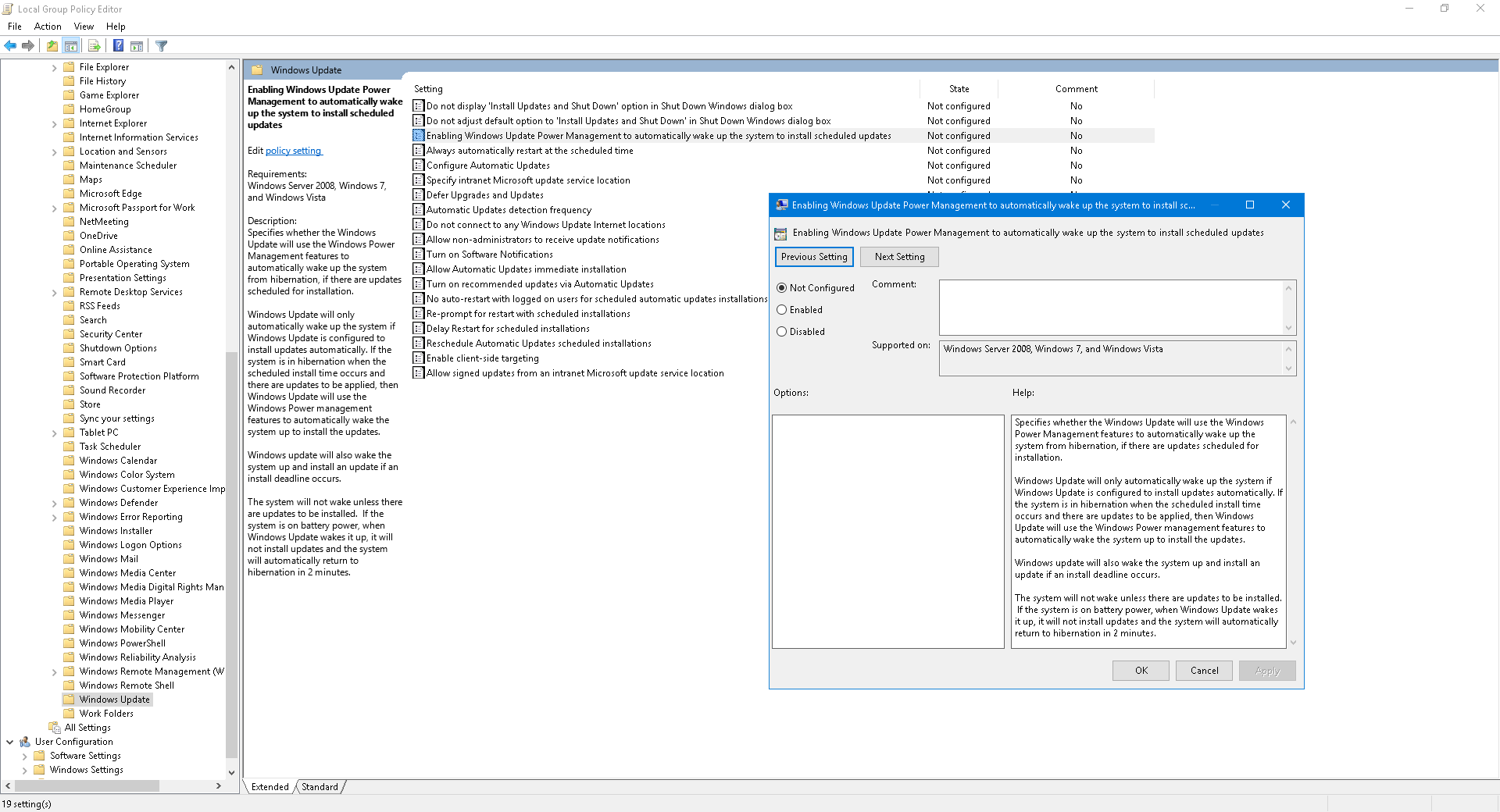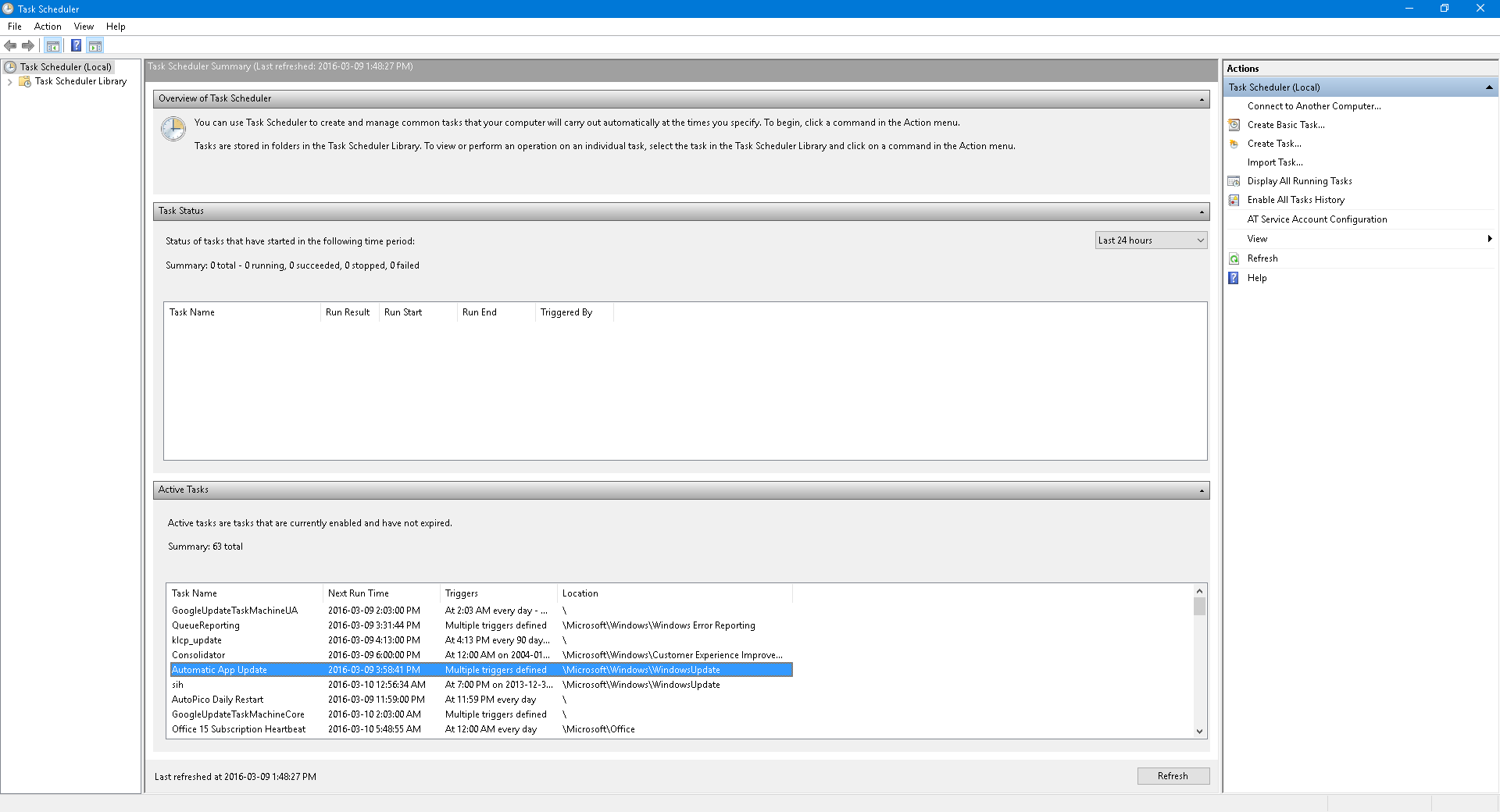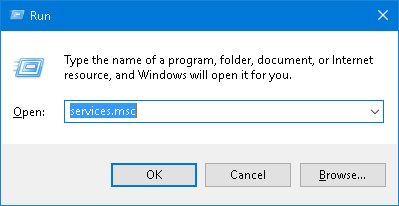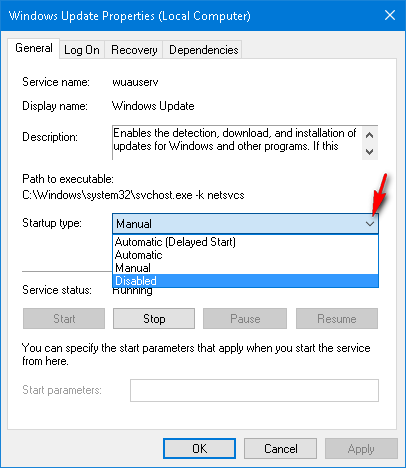этот вопрос уже есть ответ здесь:
поэтому я попробовал следующее:
- отключена служба обновления Windows
- включено
No auto-restart with logged o users for scheduled automatic update - установите Центр обновления Windows в
Notify to Schedule RestartиDefer Upgrade - в настройках питания отключены таймеры пробуждения в режиме сна
- в планировщик задач > Microsoft > Windows > UpdateOrchestrator отключена задача перезагрузки
тем не менее, он никогда не перестает просыпаться ровно в 6 утра, запуская компьютер и запуская все вентиляторы на полную мощность... разбудил меня, потому что он в той же комнате.
есть ли способ полностью удалить это глупое автоматическое обновление? Я не знаю, почему что-то настолько простое, требует так много усилий, чтобы сделать.
 Komp
Komp
 2816
2816